Möchten Sie Ihre E-Mails, die Sie mit Mozilla Thunderbird unter Linux versenden, besser schützen? Mit der Erweiterung Torbirdy ist dies möglich! Torbirdy ist eine ausgezeichnete Ergänzung für Linux-Nutzer, die ihre E-Mails sichern und den gesamten Thunderbird-Verkehr über das Tor-Netzwerk leiten möchten. Wir zeigen Ihnen heute, wie Sie diese Erweiterung installieren und einrichten, um Thunderbird mit Tor zu verbinden. Außerdem erklären wir, wie Sie das Tor-Browser-Paket unter Linux konfigurieren.
Hinweis: In diesem Artikel konzentrieren wir uns auf den E-Mail-Client Thunderbird unter Linux. Falls Sie diesen noch nicht auf Ihrem Linux-System installiert haben, finden Sie auf dieser Seite auf Pkgs.org die notwendigen Anweisungen.
Die Kombination von VPN mit Thunderbird und Torbirdy
Tor ist ein führendes System für Privatsphäre und wird häufig von Personen genutzt, die Zensur und Überwachung umgehen möchten. Allerdings ist Tor nicht immer die sicherste Lösung, daher ist es empfehlenswert, zusätzlich ein VPN zu verwenden.
Entgegen der Annahme, dass die Kombination von VPN und Tor unsicher ist, ist das Gegenteil der Fall. Wir haben bereits in einem früheren Artikel erläutert, wie man dies effektiv einrichtet.
ExpressVPN wird von unseren Sicherheitsexperten als bestes VPN eingestuft. Es funktioniert hervorragend unter Linux und bietet einen benutzerfreundlichen Client zum Download. Zudem bietet es schnelle Verbindungen mit 256-Bit-AES-Verschlüsselung und Perfect Forward Secrecy in 94 verschiedenen Ländern. Für unsere Leser gibt es ein besonderes Angebot: 3 Monate gratis beim Jahresabonnement sowie 49 % Rabatt.
Installation des Tor-Browser-Pakets
Die Torbirdy-Erweiterung für Mozilla Thunderbird ist nicht in der Lage, selbst eine Verbindung zum Tor-Netzwerk herzustellen. Es ist unwahrscheinlich, dass diese Funktion in naher Zukunft hinzugefügt wird. Bevor Sie Torbirdy nutzen können, müssen Sie daher das Tor-Browser-Paket für Linux herunterladen und installieren.
Bei der Installation von Tor unter Linux ist es ratsam, das Paket direkt von der offiziellen Webseite zu beziehen. Dort finden Sie ein Komplettpaket, das leicht zu installieren ist. Vermeiden Sie die Installation aus den Paketquellen Ihrer Distribution, da die Konfiguration dort komplizierter sein könnte.
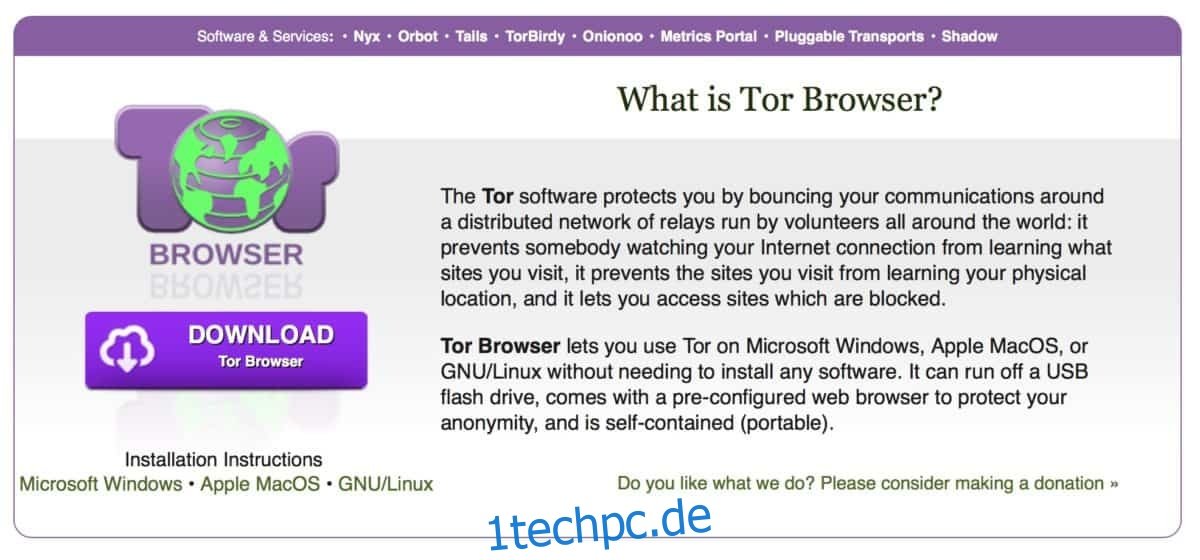
Um das aktuellste Tor-Paket zu erhalten, besuchen Sie die Download-Seite der offiziellen Tor-Webseite. Wählen Sie die entsprechende Version (32-Bit oder 64-Bit) für Ihr Linux-System aus. Laden Sie dann das TarGZ-Archiv herunter und öffnen Sie ein Terminalfenster (z.B. mit Strg+Umschalt+T oder Strg+Alt+T).
Im Terminal ändern Sie das aktuelle Verzeichnis von Ihrem Home-Verzeichnis (~) in den Download-Ordner (~/Downloads):
cd ~/Downloads
Entpacken Sie anschließend das Tor-Browser-Paket mit folgendem Befehl:
tar xJvf tor-browser-linux64-*_en-US.tar.xz
oder:
tar xJvf tor-browser-linux32-*_en-US.tar.xz
Nachdem das Entpacken abgeschlossen ist, verschieben Sie die Tor-Browser-Dateien in einen geeigneteren Ordner (z.B. ~/Dokumente):
mv tor-browser_en-US ~/Documents
Schließen Sie das Terminal und öffnen Sie den Dateimanager. Navigieren Sie zu „Dokumente“ und klicken Sie auf „tor-browser_en-US“.
Doppelklicken Sie auf „start-tor-browser.desktop“, um das Verbindungstool zu starten.
Nutzen Sie die Oberfläche des Tor-Browser-Verbindungstools, um sich mit dem Tor-Netzwerk zu verbinden. Beachten Sie, dass dies immer vor der Nutzung von Thunderbird mit Torbirdy erfolgen muss.
Torbirdy in Thunderbird installieren
Die Installation von Torbirdy erfolgt analog zu jeder anderen Erweiterung in Thunderbird. Starten Sie Thunderbird, und klicken Sie auf das Menüsymbol, dann auf „Add-ons“ und anschließend erneut auf „Add-ons“, um den Erweiterungsbereich zu öffnen.
Klicken Sie im Add-on-Manager auf „Add-ons suchen“. Dadurch gelangen Sie zur offiziellen Mozilla Thunderbird-Erweiterungsseite.
Wählen Sie den Menüpunkt „Kommende Erweiterungen“ und klicken Sie auf „Alle anzeigen“, um zur Suchseite zu gelangen.

Geben Sie auf der Suchseite „Torbirdy“ ein und bestätigen Sie mit der Eingabetaste. Klicken Sie anschließend auf „Zu Thunderbird hinzufügen“, um die Erweiterung zu installieren.
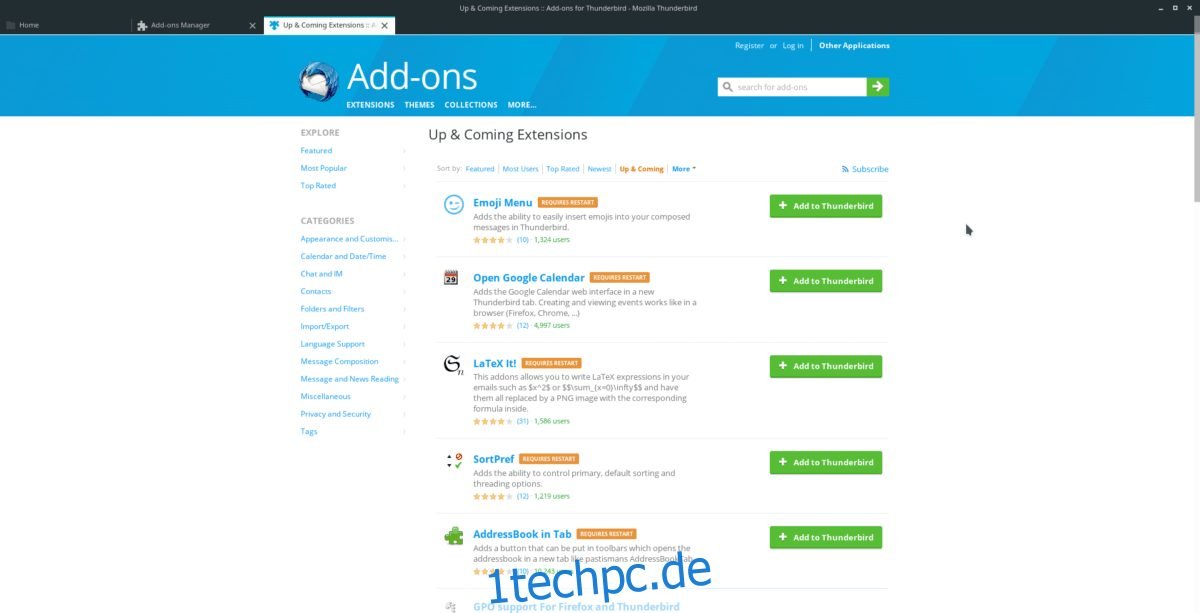
Klicken Sie auf das angezeigte Symbol in Thunderbird und lesen Sie die Warnmeldung. Es handelt sich um einen Hinweis bezüglich der Installation der Erweiterung.

Nachdem Sie die Warnung gelesen haben, klicken Sie auf „Installieren“, um Torbirdy zu Ihrem Thunderbird hinzuzufügen. Kehren Sie nun zum Add-on-Manager zurück (über Add-ons > Add-ons im Menü) und klicken Sie auf „Neustart“, der unter der Torbirdy-Erweiterung angezeigt wird.

Nach dem Neustart von Thunderbird stellen Sie sicher, dass das Tor-Verbindungstool aktiv und mit dem Netzwerk verbunden ist. Ist dies der Fall, können Sie Ihre E-Mails sicher über das Tor-Netzwerk senden.
Deinstallation von Torbirdy
Falls Sie Torbirdy nicht länger nutzen möchten, können Sie es genauso einfach deinstallieren, wie Sie es installiert haben. Gehen Sie dazu in den Add-on-Manager und suchen Sie Torbirdy in der Liste der Anwendungen.

Klicken Sie, sobald Sie die App gefunden haben, auf „Entfernen“, um die Erweiterung zu deinstallieren. Alternativ können Sie die Erweiterung auch mit „Deaktivieren“ vorübergehend deaktivieren.